Как создать канал на YouTube
Опубликовано: 2022-02-13Вы хотите создать канал YouTube с именем личного или фирменного аккаунта менее чем за 2 минуты?
Тогда эта статья — правильный канал для вас. Просто прочитайте эту статью. Затем вы можете создать свой личный канал YouTube или канал аккаунта бренда менее чем за 2 минуты.
Что такое канал на YouTube?
Канал YouTube — идеальный канал для продвижения себя или своего бизнеса. Потому что миллиарды пользователей по всему миру ежедневно смотрят видео на YouTube. Итак, это самая большая платформа и возможность для вас. Итак, вам нужно создать канал на YouTube.
Какие типы или каналы YouTube?
Вы можете создать столько каналов YouTube, сколько захотите. Но здесь в основном два типа каналов, которые вы можете создать. Это.
- Персональный канал YouTube и
- Бизнес-канал YouTube с аккаунтом бренда.
1.Персональный канал на YouTube
Вы можете создать канал YouTube со своей учетной записью Google и изображением. Этот канал называется Ваш личный канал на YouTube. Этот канал полностью для вас.
2. Канал YouTube Business с аккаунтом бренда
Предположим, вы хотите поднять свой бизнес. Затем вам нужно создать канал YouTube с именем учетной записи бренда.
Вам может понравиться: 3 способа добавить или опубликовать или загрузить видео на YouTube
Как создать канал на YouTube
Теперь давайте рассмотрим эту статью, чтобы менее чем за 2 минуты создать канал YouTube с личным именем учетной записи Google или именем учетной записи бренда.
1. Как создать персональный канал YouTube
Просто следуйте приведенным ниже простым шагам, чтобы создать свой персональный канал YouTube менее чем за 2 минуты.
Шаг 1: Во-первых, вам нужно войти в YouTube через браузер на вашем компьютере или смартфоне (Android или iOS).
Шаг 2: Затем в правом верхнем углу щелкните значок своей учетной записи. Затем нажмите «Создать канал ».
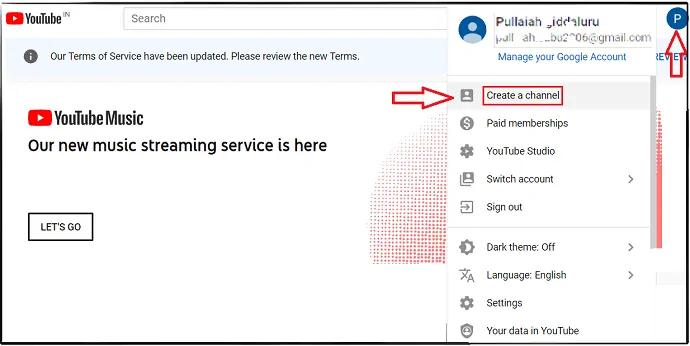
Шаг 3: Затем нажмите кнопку НАЧАТЬ .
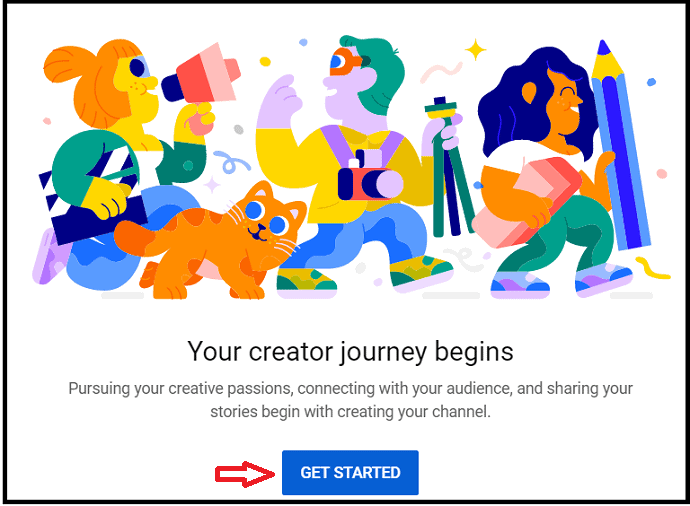
Шаг 4: Далее вы можете просмотреть два варианта создания канала YouTube.
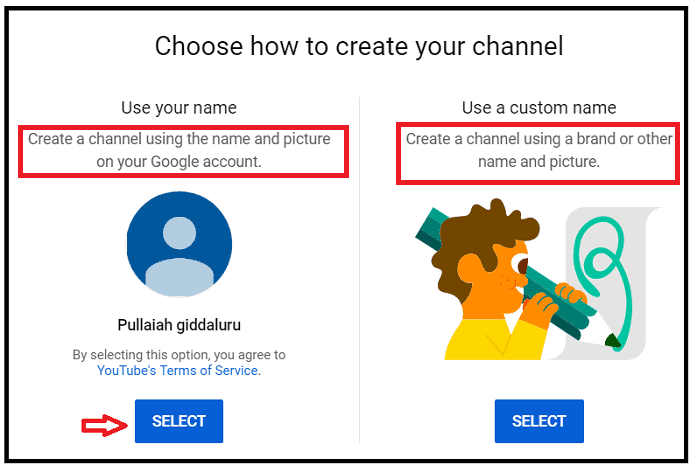
- Первый вариант — « Создать канал, используя имя и изображение вашей учетной записи Google». Этот канал называется персональным каналом YouTube . Здесь вы хотите создать персональный канал YouTube, поэтому нажмите кнопку « ВЫБОР » под этой опцией.
- Второй вариант — « Создать канал, используя бренд или другое имя и изображение ». Нажмите кнопку ВЫБРАТЬ под этой опцией, если вы хотите создать канал YouTube с торговой маркой или другим названием.
Setp5: Затем нажмите ЗАГРУЗИТЬ ИЗОБРАЖЕНИЕ , чтобы загрузить свое изображение.
Шаг 6: Затем опишите свой канал. Тогда зрители смогут узнать тему вашего канала. Кроме того, это описание может отображаться в результатах поиска и других местах.
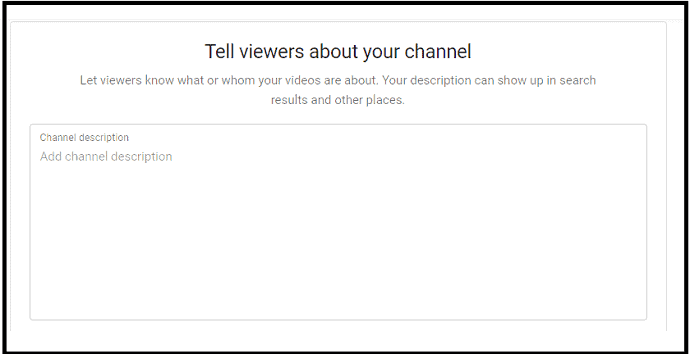
Шаг 7: Кроме того, вы можете добавить свои ссылки:
- Веб-сайт,
- Страница на фэйсбуке,
- страница в инстаграме,
- Страница в Твиттере.
Чтобы зрители могли оставаться на связи с вами и вашими последними видео.
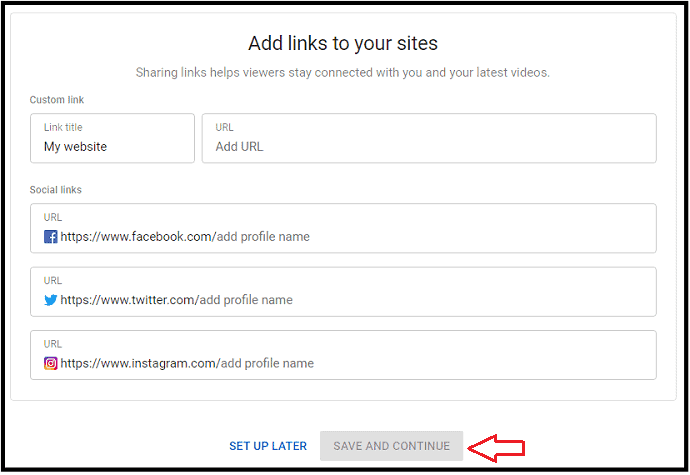
Шаг 8: Затем нажмите кнопку СОХРАНИТЬ И ПРОДОЛЖИТЬ .
Шаг 9: Далее открывается созданный вами канал. Здесь вы можете просмотреть еще несколько вариантов, таких как:
- НАСТРОЙКА КАНАЛА
- Вы можете использовать эту опцию, если хотите настроить свой канал.
- ЗАГРУЗИТЬ ВИДЕО
- Вы можете использовать эту опцию для загрузки видео на свой канал.
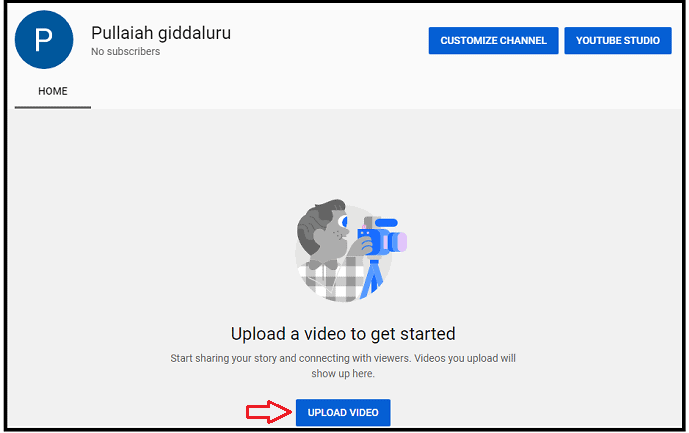
Вот и все! Теперь вы создали свой персональный канал на YouTube, используя имя и изображение из своей учетной записи Google.
Рекомендуется: Как сжимать видеофайлы для YouTube, Facebook, WhatsApp
2. Как запустить бизнес-канал YouTube, используя торговую марку или другое название
Шаг 1. Сначала войдите в YouTube с помощью браузера на компьютере или смартфоне.
Шаг 2: Затем нажмите эту ссылку, чтобы перейти к списку каналов.
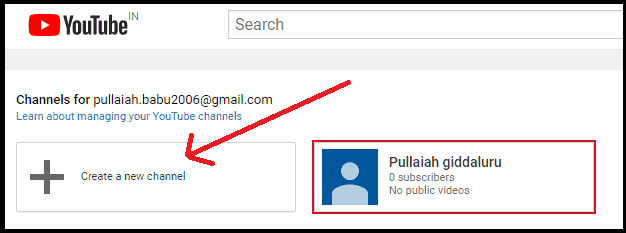
Шаг 3: Затем нажмите «Создать новый канал ».
Шаг 4: Затем заполните поле «Название учетной записи бренда» подходящим названием бренда, например «Советы по красоте» или каким-либо другим названием.
Помните, что это имя учетной записи бренда должно отличаться от вашего личного имени в вашей учетной записи Google. То есть это имя учетной записи бренда не должно совпадать с вашим личным именем в вашей учетной записи Google.
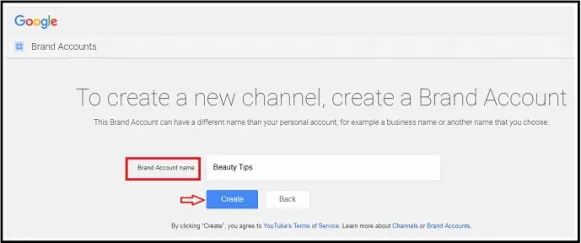
Шаг 5: Затем нажмите кнопку « Создать ». Затем создается ваш канал на YouTube с советами по красоте с названием учетной записи бренда.
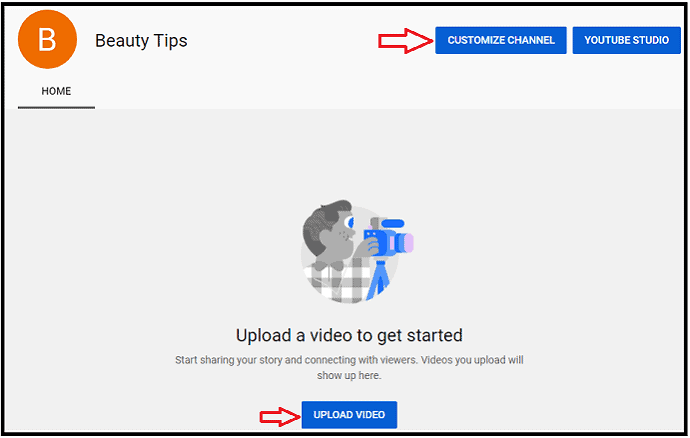
Шаг 6. Теперь вы можете просмотреть параметры на канале вашей фирменной учетной записи, такие как НАСТРОЙКА КАНАЛА, СТУДИЯ YOUTUBE и ЗАГРУЗИТЬ ВИДЕО .

Шаг 7: Затем нажмите кнопку НАСТРОЙКА КАНАЛА . Затем вы можете просмотреть различные параметры для настройки вашего канала.
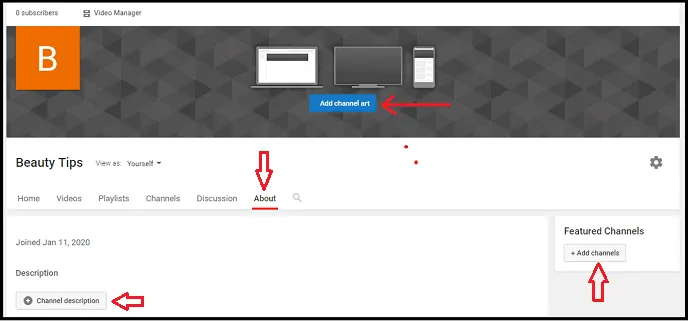
Шаг 8: Нажмите кнопку « Добавить обложку канала », чтобы добавить изображения в свой бизнес-канал. Затем нажмите кнопку « О программе», чтобы описать свой канал. Кроме того, вы можете добавить свой рабочий адрес электронной почты. И ссылки, такие как URL-адрес вашего веб-сайта, страница Facebook, страница Twitter и страница Instagram. Чтобы ваши пользователи оставались на связи с вами и вашими последними видео.
Шаг 9: Точно так же вы можете настроить свой канал фирменного наименования с помощью других параметров, таких как каналы и многое другое.
Как добавить или удалить менеджеров на YouTube-канале вашей учетной записи бренда
- Создав канал аккаунта бренда YouTube, вы можете разрешить нескольким людям управлять этим каналом.
- Кроме того, этим людям не потребуется отдельное имя пользователя и пароль для управления вашим каналом YouTube с помощью учетной записи бренда.
- Теперь выполните следующие простые шаги, чтобы добавить или удалить менеджеров на YouTube-канале вашей учетной записи бренда.
1. Как добавить менеджеров на мой канал аккаунта бренда YouTube?
Видеоурок
Мы предоставили эту статью в виде видеоурока для удобства наших читателей. Если вам интересно читать, вы можете пропустить видео и начать читать.
Шаг 1. Войдите на YouTube как владелец аккаунта бренда.
Шаг 2: Затем нажмите значок своей учетной записи в правом верхнем углу. Затем нажмите « Переключить учетную запись ».
Шаг 3. Затем нажмите на канал аккаунта бренда . А потом в Настройки . Затем открывается канал вашей учетной записи бренда.
Шаг 4: Затем нажмите « Добавить или удалить менеджеров» .
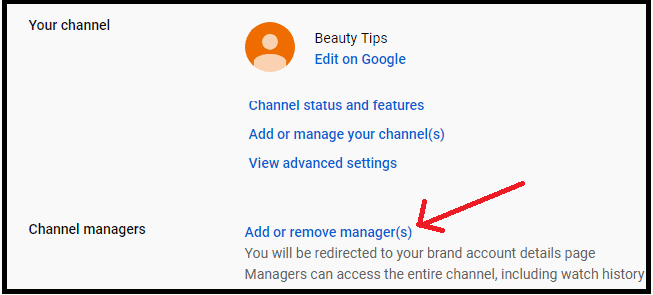
Шаг 5: Затем откроется страница сведений о вашей учетной записи бренда. Затем на этой странице нажмите кнопку УПРАВЛЕНИЕ РАЗРЕШЕНИЯМИ .
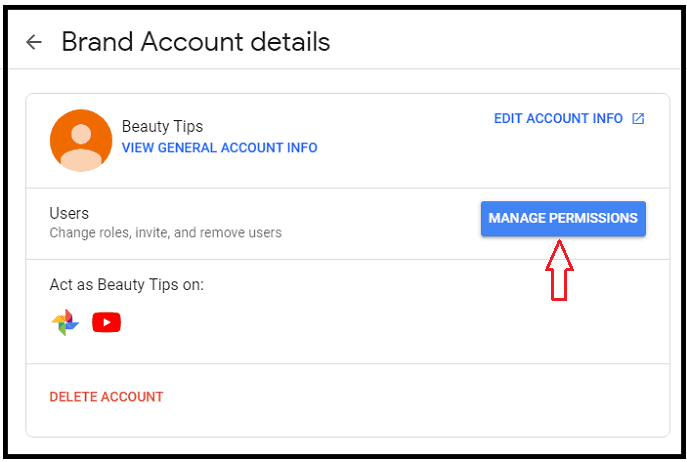
Шаг 6: Затем нажмите на значок плюса в правом верхнем углу.
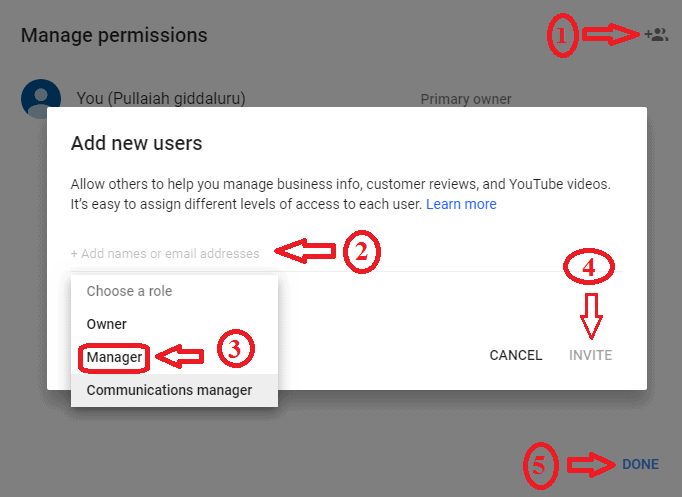
Шаг 7: Затем введите адреса электронной почты людей. Затем нажмите на опцию « Выбрать роль ». И выберите роль Менеджер.
Шаг 8: Затем нажмите кнопку ПРИГЛАШИТЬ . А потом на кнопку ГОТОВО .
2. Как удалить менеджеров из моего канала аккаунта бренда YouTube?
Предположим, если вы хотите удалить какого-либо менеджера в будущем, перейдите к шагу 5. И нажмите на кнопку УПРАВЛЕНИЕ РАЗРЕШЕНИЕМ . Затем он отображает список менеджеров. Там вы можете нажать на метку X , чтобы удалить любого менеджера.
3. Как передать право собственности на учетную запись бренда?
- Предположим, вы хотите передать кому-то право собственности на свой бренд-аккаунт. Затем снова перейдите к шагу 5. И нажмите на кнопку УПРАВЛЕНИЕ РАЗРЕШЕНИЕМ . Затем он отображает список менеджеров.
- Затем щелкните стрелку вниз рядом с человеком, которому вы хотите передать право собственности. Затем на Primary и Transfer .
- И позже, если вы не хотите, чтобы этот человек был основным владельцем. Затем вы можете изменить роль этого человека.
Вот и все! Теперь вы узнали, как добавлять и удалять людей на канале вашей учетной записи бренда YouTube. И теперь вы можете знать, как управлять своим аккаунтом бренда на канале YouTube.
Заключение
Эта статья определенно поможет вам создать свой личный канал YouTube и канал аккаунта бренда YouTube менее чем за 2 минуты. И теперь вы можете легко добавлять или удалять менеджеров на своем канале аккаунта бренда YouTube. Кроме того, вы получили полные знания, чтобы легко настроить свои каналы.
- Читать дальше: 5 лучших программ для редактирования видео на YouTube
- 3 простых способа скачать аудио из видео с YouTube
Я подтверждаю, что эта статья дает полное руководство по созданию канала YouTube менее чем за 2 минуты. Если вам понравилась эта статья, поделитесь ею и подпишитесь на whatvwant в Facebook, Twitter и YouTube, чтобы получить дополнительные советы.
Канал YouTube – Часто задаваемые вопросы
Вам нужно создать канал YouTube для загрузки видео?
да. Во-первых, вам нужно создать канал на YouTube. Затем вы можете загружать видео на YouTube.
Нужна ли учетная запись для создания канала YouTube?
да. Для создания канала на YouTube вам потребуется учетная запись Google.
Название канала аккаунта бренда YouTube отличается от названия личного канала?
да. Имя вашей учетной записи бренда YouTube должно отличаться от имени вашей личной учетной записи Google.
Как запустить собственный канал на YouTube?
Вы можете создать и запустить свой собственный канал YouTube менее чем за 2 минуты. Чтобы узнать подробности, давайте пройдемся по этой статье.
Что такое аккаунт бренда на YouTube?
Аккаунт бренда — это идеальный аккаунт, созданный исключительно для вашего бренда. И имя учетной записи бренда должно отличаться от имени вашей личной учетной записи Google.
